Откуда без проблем скачать программу fb2. Читалка книг для компьютера — обзор лучших программ. Программы для компьютера
Как открыть файл fb2 для чтения электронной книги на компьютере.
Дата: 2015-12-20
Как открыть электронную книгу в формате fb2?
Информационные технологии приносят в нашу жизнь много полезного и приятного, например чтение электронных книг на различных компьютерных устройствах: стационарных персональных компьютерах, ноутбуках, планшетных компьютерах (планшетах), смартфонах и т.д.
Еще бы, ведь теперь в небольшом смартфоне или планшете может поместиться огромное количество книг, целая библиотека из нескольких сотен тысяч томов и читать их можно где угодно. Согласитесь это очень удобно. А уж в стационарном компьютере даже боюсь предположить, сколько уместится книг в электронном виде. Я честно говоря и сам, последние несколько лет читаю художественную литературу в основном на планшете под управлением операционной системы Android.
Но существуют и некоторые проблемы: появилось большое разнообразие форматов, в которых выпускаются электронные книги. Об одном из популярных форматов, а именно формат fb2, мы сегодня и поговорим.
Формат fb2
Формат FictionBook (сокращенно именуемый fb2 ) является наиболее распространенным xml-форматом для хранения и чтения электронных книг. Обратите внимание, именно художественных книг, т.к. в нем для каждого элемента книги существуют свои определенные теги разметки. Для технической литературы данный формат не очень хорошо подходит в силу сложности, присущей именно технической литературе. Для чтения fb2 существует масса бесплатных программ (софта). Книги можно просто читать, конвертировать в другие форматы, форматировать и изменять по своему вкусу.
В интернете существует огромное количество библиотек, как бесплатных, так и платных, откуда можно скачать практически любую книгу в электронном виде. Поэтому не буду утомлять Вас техническими подробностями, основная цель данной статьи, рассказать, как и чем открываются электронные книги в формате FictionBook (в формате fb2) , чтобы Вы смогли в полном объеме наслаждаться чтением книг.
Чем открыть файл fb2 на смартфоне или планшете?
Как правило, на смартфонах и планшетных компьютерах (планшетах) открытие файлов в формате fb2 затруднений не вызывает. В большинстве случаев, производители мобильных гаджетов, устанавливают специальные программы для чтения данного формата (еще их называют читалки ). Остается только скачать нужную книгу и читать.
Если вдруг у вас, по каким-то причинам на вашем смартфоне или планшете все же нет подобной "читалки", тоже не беда, зайдите Play Маркет (предварительно нужно зарегистрироваться) и совершенно бесплатно скачайте приложение для чтения электронных книг. Читалок таких существует великое множество. Лично мне больше всего нравится бесплатная программка: AIReader . Наберите название программы: AIReader в поиске Play Маркет (Google Play). Скачайте и установите. Это займет не более 3-4 минут.

Почему я остановился именно на AIReader
? Потому что программа очень простая, интуитивна понятная, на русском языке, абсолютно бесплатная. Замечательно открывает не только файлы с расширением .fb2
, но и множество другие популярные форматы, в которых выпускают электронные книги такие, как: .rtf
, .rb
, .txt
, .doc
и т.д. Поэтому устанавливать другие "читалки" не вижу смысла.
Чем открыть файл формата fb2 на ноутбуке и стационарном компьютере?
Несколько сложнее обстоит дело, если Вы хотите читать электронные книги в формате fb2 на стационарном компьютере или ноутбуке под управлением операционной системы Windows . Хотя здесь тоже нет больших проблем.
AIReader программа для чтения электронных книг.
Для чтения электронных книг в формате fb2 на ноутбуке или стационарном компьютере рекомендую все ту же "читалку" AIReader , только версию для операционной системы Windows . Как уже упоминал выше, программа абсолютно бесплатная, простая и в тоже время очень функциональная. Открывает множество различных форматов. Замечательно настраивается под индивидуальные особенности и требования. Открывает множество различных форматов и файлов с различными расширениями: .fb2 , .rtf , .rb , .txt , .doc и т.д.

Что мне особенно нравится, программа AIReader не требует установки на компьютер. Это значит, что держать эту программу можно на USB накопителе (USB-ФЛЕШКА, флешка) и подключать можно к абсолютно любому компьютеру или ноутбуку. Я например у себя на флешке в корневую папку с программой положил нужные мне книги и иногда читаю книги и на различных стационарных компьютерах.
На мой взгляд AIReader на сегодняшний лучшая из всех читалок!
Скачать бесплатно программу AIReader можно с официального сайта или здесь на нашем сайте, кликнув по кнопке ниже: Скачать AIReader
.

FBReader программа для чтения электронных книг.
Другая, бесплатная программа предназначенная для чтения электронных книг на компьютере под управлением операционной системы Windows - FBReader .
FBReader аналогична выше описанной программе, с той лишь разницей, что она устанавливается на конкретный компьютер и у нее, немного меньше возможностей. Но от этого FBReader не становится хуже. Программа FBReader также русифицирована и интуитивна понятна, поэтому думаю, что особо здесь рассказывать нечего.

Несмотря на популярность PDF, этот формат документов нельзя назвать универсальным. Более того, если говорить о массовых электронных книгах, то они, как правило, хранятся в FB2, EPUB, AZW или других подобных форматах. Поэтому у многих пользователей возникает вопрос, какой программой открыть электронный документ на десктоп-платформе. В этом обзоре предлагается 10 альтернатив и дополнений к Adobe Reader.
Программа-универсал, которая поддерживает большинство распространенных форматов электронных книг, таких как PDF, DJVU, FB2, MOBI, AZW и др. Также возможен просмотр документов в ZIP-архивах без распаковки.
Интерфейс STDU Viewer многовкладочный. Навигационная (боковая) панель содержит функции просмотра оглавления документа, поиск, подсветку, закладки и эскизы. Эскизы страниц обрабатываются очень быстро. Это, прежде всего, относится к PDF и DJVU.
Масштаб страницы изменяется по ширине/высоте либо по размеру. Режимы просмотра (отображение разворотом или страницей) можно менять с помощью клавиш Ctrl + Alt + либо через меню «Вид». В меню «Вид → Настройки» можно установить яркость, контраст и гамму для просматриваемых страниц. Эта опция бывает полезна в тех случаях, если текст на странице виден плохо (часто такое бывает в случае с DjVu).
Есть отдельные настройки для форматов FB2, MOBI/AZW, EPUB, где можно настроить отображение шрифтов, включить сглаживание, изменить интервалы. Однако возможности включить сглаживание текста для PDF не предоставляется. Кроме того, не нашлось опции для изменения фона страниц.
Поддерживается экспорт (в том числе и массовый) страниц в графический формат. При этом можно указать нужные страницы, разрешение, формат (BMP, GIF, JPG или PNG).
Поиск по документу делится на быстрый и расширенный. В первом случае поиск осуществляется, начиная с текущей страницы, во втором - результаты поиска отображаются как список.

Помимо широко известного просмотрщика Reader, Adobe предлагает программу для чтения электронных книг. Digital Editions поддерживает синхронизацию с . Форматов всего два - PDF и EPUB.
В библиотеке книги можно упорядочить по книжным полкам. Здесь файлы сортируются по заголовку, издателю, количеству страниц и другим характеристикам.
Теперь касательно чтения книг. Функций - минимум. В боковой панели нет просмотра эскизов, доступны закладки, комментарии и просмотр оглавления. Настройки отсутствуют.
Из опций ощутимо отсутствие режимов чтения: больше, чем одну страницу, в окне расположить нельзя. Документы PDF высокого разрешения ощутимо подтормаживают на той же конфигурации, где Adobe Reader работает без замедления. Причем если в Reader можно настраивать разрешение и сглаживание шрифтов, здесь такая возможность не предусмотрена.
Digital Editions интегрируется с программами для пользователей с ослабленным зрением NVDA и JAWS.

Если для чтения EPUB или PDF найти программу несложно, то с DjVu все гораздо сложнее вследствие отсутствия какой-либо конкуренции и удобных программ вообще. Одна из лучших программ для чтения DjVu - WinDjView.
В боковой панели на выбор две вкладки - «Страницы» и «Содержание», причем последний раздел не отображается, если в документе нет оглавления. Эскизы страниц обрабатываются очень быстро.
При просмотре можно быстро выбрать режим чтения: расположение (разбивка на страницы), масштаб. Также доступны непрерывный и одностраничный режимы просмотра. Для перехода в полноэкранный режим кнопка не предусмотрена, но есть сочетание клавиш «Ctrl + L». Практически все нужные инструменты, коих для работы с DjVu не может быть много, - под рукой.
В формате DjVu текст не всегда хранится отдельным слоем. Как решение проблемы, в WinDjView есть возможность выделения участка с сохранением его в графическом формате (PNG, GIF, JPG и т. п.). В меню «Файл» доступен экспорт текста. Он возможен в том случае, если текстовый слой встроен в документ. Опции пакетного экспорта всех или выбранных страниц нет.
Интерфейс переведен на русский, также в наличии есть украинский. Стоит упомянуть, что у WinDjView есть возможность использования контекстного переводчика.

Программа, скромно именующая себя Reader, по совместительству еще и функциональный конвертер. В меню «File → Open» на выбор доступно всего 2 формата, но для импорта («Import») их куда больше.
Программа устроена просто и интуитивно, для добавления в библиотеку достаточно выделить и перетащить в Mobipocket Reader файлы. После чего они будут переконвертированы в удобочитаемый формат для внутреннего хранения или переноса в электронную книгу (кнопка «Send»).
Во время чтения можно переключиться в более удобный режим, например уменьшить разбивку до 1-2 колонок, изменить шрифт. Дополнительно во вкладке «Reading» в настройках можно изменить размеры отступов, межстрочный интервал, цвет фона и т. п. Остальные вкладки, как показала практика, практически бесполезны.
Удобная каталогизация не предусмотрена, хотя бедной ее тоже не назовешь. С одной стороны, имеются удобные возможности для импорта, фильтрация по издателю, автору, алфавиту. С другой - нет самой базовой опции: создания категорий.

Часто разработчики портируют приложения на мобильную платформу, в данном случае наоборот: впечатление, что мобильная версия перекочевала на десктоп. Вообще говоря, интерфейс нетипичен для настольного просмотрщика: в нем нет строки меню и дополнительных панелей, в том числе и боковой.
Одна из примечательных возможностей FBReader - интеграция с сетевыми библиотеками, в которых можно искать и скачивать книги через интерфейс программы. Поиск можно производить по названию, автору, описанию и другим данным. Кроме сетевых библиотек, безусловно, есть локальная. Сюда попадают все добавленные пользователем файлы. Их можно сортировать по тем же критериям, что и при поиске в сетевых библиотеках.
В FBReader достаточно гибкие настройки, особенно по части оформления. Однако пользователи мобильной версии программы заметят, что в настольной редакции нет индикатора пролистывания, эффектов переворота страницы и других важных визуальных особенностей. Ограничения коснулись и файловых форматов: так, десктоп-версия, в отличие от мобильной, не поддерживает PDF и DJVU.

На первый взгляд, программа для чтения электронных книг Sony производит приятное впечатление. Как минимум, дизайн смотрится свежо и оригинально по сравнению с другими «читалками».
Для организации каталога достаточно импортировать папку с книгами через меню «Файл» либо перетянуть нужные книги в окно программы. Можно создавать коллекции (книжные полки), доступна сортировка.
Однако в режиме чтения программа показывает себя с худшей стороны. Текст читается с трудом, и переключение в полноэкранный режим или увеличение шрифта не спасают ситуацию. Технология сглаживания, используемая Sony, также вызывает вопросы.
Вместо привычных панелей Sony Reader повсеместно использует выпадающие (и при этом подтормаживающие) меню, из-за чего тот же поиск неудобно использовать. Нестабильно работает даже выделение текста: для того чтобы скопировать фрагмент, нужно сделать несколько попыток его «ухватить». В настройках 5 опций, среди которых нет ни одной, относящейся к чтению.
Одним словом, здесь мы имеем дело с достаточно функциональной программой, однако, ввиду нестабильности и сырой реализации, - увы, малополезной. Обладателям электронных книг Sony пригодится лишь одна функция - синхронизация Reader с устройством.

Calibre - конвертер, равно как и Mobipocket Reader Desktop, хорошо знакомый пользователям электронных книг. Тем не менее, есть у программы и другая сторона - возможность чтения документов. По количеству входных форматов ей сложно подобрать конкурента.
Главное окно Calibre выполняет роль библиотеки. Здесь доступна сортировка по таким привычным критериям, как авторство, серии, издатели и т. п. Чтение книг возможно через приложение «Просмотрщик электронных книг». Для перехода в этот режим достаточно дважды щелкнуть по заголовку книги в библиотеке.
Главный очевидный минус - подтормаживающий интерфейс. Видимо, это связано с особенностями библиотеки графического интерфейса Calibre. Наиболее заметна «неповоротливость» при открытии больших книг или при переходе в полноэкранный режим и назад.
Автор программы не предусмотрел удобную панель для быстрого просмотра содержимого, поэтому эскизы недоступны. С чтением PDF наблюдаются большие проблемы: многие книги отображаются некорректно, зачастую доступна только титульная страница документа.
В целом, визуальная часть не вызывает нареканий. Все цвета и шрифты легко перенастроить на свое усмотрение. Помимо того, управлять стилем страниц можно посредством таблицы стилей CSS в настройках программы.

Kindle - узкоспециализированный просмотрщик. Название может ввести в заблуждение. Дело в том, что программа не предназначена для синхронизации контента с одноименными устройствами - она всего лишь эмулирует Kindle программно. Доступно чтение формата AZW, причем книги можно загружать только с Amazon.
Программа не требует особой настройки. Единственный этап, который нужно пройти - вход под своими учетными данными Amazon, после чего все купленные книги будут синхронизированы с библиотекой.
Режим чтения по своему удобству приближен к аппаратному Kindle. Можно настроить яркость, переключиться в один из трех режимов (белый, сепия и черный), изменить количество колонок, отрегулировать размер шрифта. Поменять гарнитуру нельзя.
Боковая панель предусматривает навигацию по содержанию, закладкам, а также поиск. Через контекстное меню можно вызвать переводчик, добавить заметку или закладку.

Одна из наиболее известных и старейших программ для чтения электронных книг. Ее профиль - чтение мобильных форматов. DJVU и PDF обделены вниманием.
В функциональном плане Cool Reader не вызывает нареканий, кроме отсутствия библиотеки. Масштабирование, смена режима чтения, переключение колонок присутствуют. Предусмотрены также навигация по содержанию, закладки.
Интерфейс основан на библиотеке QT, «родной» среде Linux. В Windows при чтении наблюдаются проблемы в виде неправильного отображения шрифтов: нет нормального сглаживания, присутствует ограниченный набор гарнитур. В случае с многоязычным документом текст отображается вразнобой из-за различной отрисовки одного и того же языка для кириллицы и латиницы. Настройки не спасают Cool Reader от вышеназванных проблем.

Пусть ICE Book Reader и не может привлечь удобной оболочкой, зато функциональность программы радует. Библиотека позволяет оперировать большими объемами данных, организовывать книги в коллекции, искать дубликаты, сортировать по различным критериям (у ICE Book Reader их больше, чем где-либо). Правда, нужно отметить очень замедленное сканирование директорий, в которых содержится более десятка файлов.
Отображение страниц по умолчанию (в частности, шрифт Comic Sans) не располагает к комфортному чтению, но это легко исправить. Из дополнительных визуальных опций -раскрашивание первых букв параграфа. Три режима просмотра, пять режимов чтения, среди которых плавная прокрутка и автоматическое листание. Скорость можно отрегулировать индивидуально, прочитав 2 страницы текста.
Сводная таблица
| Программа | Лицензия | Платформы (десктоп) | Русская локализация | Синхронизация с устройствами | Библиотека |
| Freeware | Windows | + | − | − | |
| Проприетарное ПО | Windows, Mac OS | − | + | + | |
| Freeware | Windows, Mac (MacDjView) | + | − | − | |
| Freeware | Windows | − | + | + | |
| Freeware | Windows, Linux, Mac OS | + | − | + | |
| Проприетарное ПО | Windows, Mac OS | − | + | + | |
| Freeware | Windows, Mac OS, Linux | + | + | + | |
| Проприетарное ПО | Windows | − | + | + | |
| Freeware | Windows, Linux | + | − | − | |
| Freeware | Windows | + | − | + |
| Программа | Основные форматы | Другие форматы | ||||||||
| FB2 | MOBI | AZW | XPS | EPUB | DJVU | DOC | RTF | |||
| + | + | + | + | + | + | + | − | − | TIFF, JBIG2, WWF, CBR, CBZ, TCR, PDB, DCX | |
| − | − | − | − | + | + | − | − | − | − | |
| − | − | − | − | − | − | + | − | − | − | |
| − | + | − | − | + | + | − | + | + | HTML, XLS, CHM, PDB и др. | |
| + | + | − | − | + | − | − | + | + | HTML, CHM и др. | |
| − | − | − | − | + | + | − | + | + | − | |
| + | + | − | − | + | + | + | − | + | CBZ, CBR, CBC, CHM, HTML, HTMLZ, LIT, LRF, ODT, PRC, PDB, PML, RB, SNB, TCR и др. | |
| − | − | + | − | − | − | − | − | − | − | |
| + | − | − | − | + | − | − | + | + | HTML, CHM и др. | |
| + | − | − | − | − | − | − | + | + | HTML, XML, PDB, PRC, LIT, CHM и др. | |
Даже с постепенным вытеснением бумажных источников информации читалка книг для компьютера тоже может понадобиться пользователю – для ознакомления с художественной, научной или технической литературой.
А иногда в книжном формате выпускаются даже .
Все эти книги уже не занимают места на полках и не требуют для чтения хорошего освещения, но воспроизвести их можно только с помощью специальных программ.
Cool Reader
Одной из наиболее распространённых программ для чтения как на компьютер, так и на мобильное устройство , является Cool Reader.
Она поддерживает как стандартные форматы типа. , .txt и.doc, так и книги с расширением.epub и.rtf, а также веб-страницы.
Кроме того, в числе особенностей приложения есть:
- Возможность отрегулировать яркость шрифта или фона согласно предпочтениям пользователя;
- Функция автоперелистывания страниц, которая, впрочем, не всегда удобна, так как времени на чтения даже информации одного объёма может понадобиться различное время;
- Чтение книг прямо из архива без необходимости распаковки .
ALReader
Для работы с большинством электронных книг можно использовать приложение AlReader, работающее в основном на ОС «Виндовс», но неплохо синхронизирующееся и для системы «Линукс».
Огромное количество настроек, по умолчанию выставленных на допустимом уровне, множество поддерживаемых форматов (включая FB2 и даже ODT) – всё это делает читалку популярной среди многих пользователей.
По своему дизайну программа напоминает книгу, напечатанную на газетной бумаге.
А в качестве дополнительного преимущества стоит отметить, что работать AlReader может даже без установки.

Благодаря кроссплатформенной программе для чтения , вы можете ознакомиться с литературой, записанной в большинстве популярных форматов, а также легко настроить процесс чтения под свои требования.
Процесс настройки простой и интуитивно понятный, а все открываемые приложением книжные файлы сортируются по своим характеристикам – жанру, автору или названию.
И для этого нет необходимости перемещения электронных книг в общую папку – FBReader создаст ссылки на их местоположение на компьютере.
А среди её недостатков можно упомянуть только один – отсутствие двухстраничного режима.

Впрочем, та же проблема касается и других читалок для этого формата.
В результате этого компания Adobe постоянно выпускает обновления Reader, из-за чего он занимает довольно много места на компьютере и требует некоторого времени на установку.

DjVuViwer
Из-за высокой популярности формата. такие тексты проще найти и скачать, а сами они постепенно .
Это происходит из-за гораздо лучшей сжимаемости файлов, так что они занимают намного меньше места.
Читалок, воспроизводящих формат, немало – но одной из лучших является DjVu Viwer.
Среди её преимуществ:
- Высокая скорость открывания книги;
- Прокручивание сразу всех страниц, а не перелистывание их по 2 штуки, как это предлагает большинство других программ;
- Возможность удобного и простого создания закладок;
- Открытие любых файлов в DJVU и ряда других форматов.
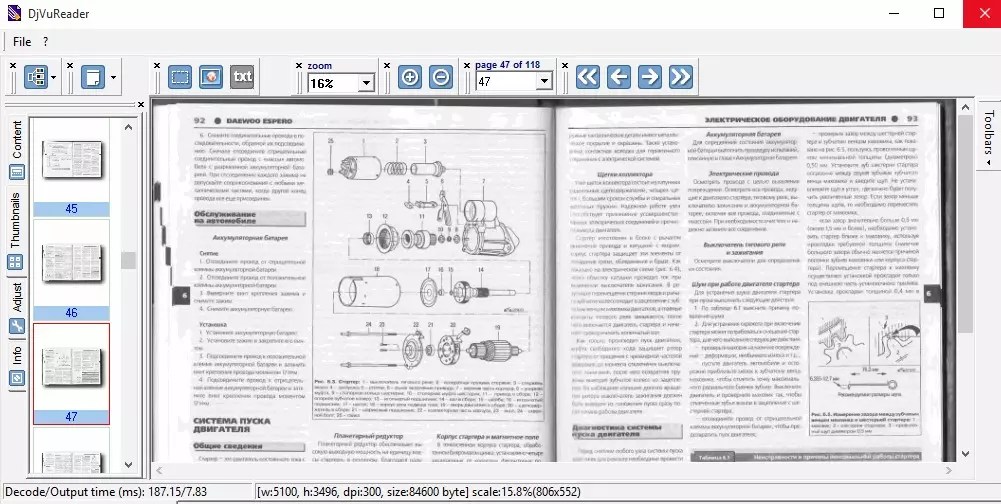
Как и Adobe Reader, программа тоже предназначена для просмотра книг в pdf-формате, однако занимает гораздо меньше места. При этом возможностей у Foxit Reader тоже немало.
А меню есть и на русском, и на ряде других языков – для их выбора достаточно подключения к интернету и открывания какого-нибудь файла с помощью читалки.
Приложение действует на ПК с Windows, но есть работоспособные версии и для Linux.

В названии этой читалки слово Professional стоит далеко не просто так. Из всех представленных в обзоре программ эта является самой многофункциональной.
При этом она локализована на русском языке и распространяется производителем бесплатно.
В составе ICE Book Reader есть два примерно равных по значимости модуля – читалка и библиотека.
А для чтения можно выбрать один из двух режимов – либо двухстраничный, либо одностраничный.
Чаще всего его выбирают в зависимости от размеров экрана и предпочтений пользователей. При этом в каждом режиме есть свои особенности настройки.
Преимуществом и, одновременно, недостатком (из-за увеличения занимаемого информацией места) ICE Book Reader является скачивание книг в его библиотеку целиком, не только создание ссылок на них.
Таким образом, из основного места файл можно удалить.
Хотя для того чтобы всё-таки уменьшить пространство, которое занимают файлы, стоит настроить уровень их сжатия.
Можно обратить внимание и на такие особенности как:
- Запоминание персональных настроек, для того чтобы при следующем включении не требовались параметры читалки заново;
- Огромный список поддерживаемых расширений (включая практически все форматы, кроме, разве что, );
- Открывание информации из архивированных файлов (и , и.zip, и все остальные архивы) без посредничества архиваторов, которые могут быть и вообще не установлены на ПК.
Стоит отметить, что ICE Book Reader не только лучшая читалка, но и самая настраиваемая.
Потратив немного времени, можно настроить программу и для использования на улице, и в ночное время, и даже таким образом, чтобы чтение меньше утомляло зрение.

Программа, не отличающаяся особо привлекательным интерфейсом, но простая в использовании и имеющая множество настроек.
Кроме того, в ней есть режим нескольких вкладок, что позволяет открывать одновременно две, три и большее число книг.
Но главным преимуществом читалки стоит назвать поддержку и всех популярных форматов для литературы, и pdf.
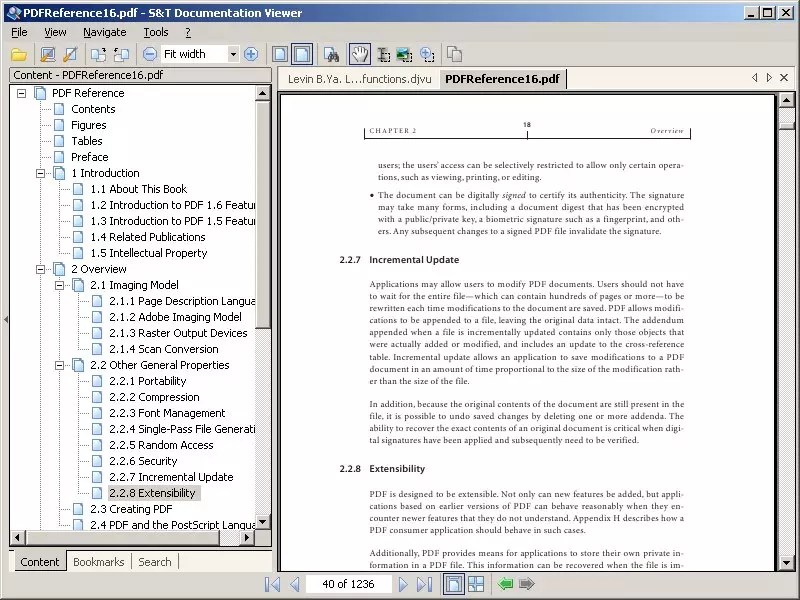
Выводы
Выбор лучшей для себя программы для чтения может быть настолько же индивидуальным, как сравнение различных типов книг (в мягкой или твёрдой обложке, в формате А5, большем или меньшем).
Тем более что преимущества есть у каждой.
И всё-таки для выполнения большинства задач идеально подойдут ICE Book, AlReader и STDU Viewer.
Тематическое видео:
Лучшая программа для чтения книг на компьютере
Читалка книг для компьютера - Обзор лучших программ
Формат FB2 (FictionBook)
– это формат файлов, который используется для чтения электронных книг и разрабатывался именно с этой целью.
Он завоевал большую популярность благодаря своей кроссплатформенности, ведь его можно открывать не только на компьютере, но и на Андройд-телефоне и планшете и других устройствах и ОС.
У читалок файлов с расширением fb2 обычно много разных возможностей, от изменения фона и шрифта, до озвучивания текста с экрана. Электронные книги имеют удобную сортировку по алфавиту, авторам, обновлению, а по мере чтения можно увидеть, сколько страниц прочитано, а также имеется оглавление с удобным перемещением по главам произведения и функция создания закладок.
В зависимости от тех или иных возможностей программ, удобства, а также своей «платности» или «бесплатности» — одни становятся популярными и рекомендуемыми, а вторые оказываются невостребованными.
Чем открыть формат fb2: обзор 2-х лучших программ
Мы подготовили для вас обзор почти всех программ для открытия формата fb2, не только для компьютера, но и телефона, т.к. мобильные платформы набираю всё большую популярность с каждым днем.
STDU Viewer
Так как вы искали программу для компьютера, то STDU Viewer первая в нашем списке, ну и не только поэтому.
Основные характеристики STDU Viewer:
- Огромное количество открываемых форматов файлов: FB2 (в том числе FB2.ZIP), TXT, TCR, PalmDoc(PDB), MOBI, AZW, EPub, CBR и CBZ для любителей комиксов, а также PDF, TIFF, DjVu, JBIG2, WWF, XPS и даже форматов изображений BMP, PCX, JPEG, GIF, PNG, DCX, WMF, EMF, PSD на всякий случай.
- Большой функционал: быстрый и расширенный поиск, настройка яркости и контрастности, шрифта, поворота страниц, функции печати и другие.
- Программа STDU Viewer полностью бесплатная со всеми возможностями для обычных пользователей, а для компаний, которые хотят использовать этот софт в коммерческих целях, придется заплатить.
Вы можете бесплатно скачать любую из следующих версий с Официального сайта.
Портативную версия (2.5 МБ)
stduviewer.zipОбычная версия
Простой инсталлятор (2.5 МБ)
stduviewer.exeУстановочный пакет MSI (3.0 МБ)
tduviewer.msi
Как установить? Все просто, скачайте например «простой инсталлятор», и запустите. Процесс установки такой же как и у любого другого программного обеспечения:
FBReader — вторая в нашем списке и одна из самых популярных
Преимущества:
- Поддерживает множество платформ: Android, Linux, Mac OS X, Windows, Blackberry 10 и других.
- Открывает все популярные форматы: fb2, ePub, Kindle, mobipocket, rtf, MS doc, PDF, DjVu, CBR/CBZ (требуется установить доп. модуль) и другие.
- Огромные возможности: синхронизация с онлайн библиотекой, настройка имеющихся шрифтов и подключение собственных, изменение фона приятного для глаз, создание закладок, сортировка по авторам, выделение и перевод отдельных слов, 29 языков интерфейса и много-много чего еще.
Для мобильных устройств:
Для Виндовс:
Скачать версию для Windows XP, Vista, 7 и 8 можно по ссылке:
FBReaderSetup-0.12.10Версия для Android 3-5 :
FBReaderJ_ice-cream-sandwicВерсия для Android 2 и некоторых планшетов:
FBReaderJВерсия для старых Android 1.5/1.6 :
FBReaderJ_android1.5
Итог: Чем же удобнее читать книги в fb2?
Если требуется открытие на компьютере, то юзайте STDU Viewer — бесплатно и приличные возможности.
Если вам нужна читалка для телефона , то на наш взгляд удобнее использовать FBReader. Во-первых, эта читалка совершенно бесплатная, а во-вторых достаточно удобная и не вызовет у вас конвульсий от переизбытка опций, в то же время все необходимое под рукой.
У меня достаточно старый телефон, но даже на нем FBReader работает и я к ней привык. Все книги, которые были мной прочитаны в электронном виде, именно с использованием этой читалки.
Формат.fb2 является довольно популярным для электронных книг. Очень часто в электронных библиотеках книги хранятся именно в fb2.
Далеко не всегда у пользователя присутствует программа для открытия книжек данного формата. В данной статье речь пойдет именно о такой программе, с помощью которой вы без труде сможете открыть любой файл в формате fb2.
Cool Reader — лучшая бесплатная читалка fb2 для компьютера
Запускаем файл cr3
При первом запуске скорее всего cool reader запуститься на английском языке. Для того, чтобы поставить русский язык интерфейса программы нужно нажать на стрелку в правом верхнем углу и в открывшемся меню выбрать «Options» (Первая строка).

Открываем меню программы


Настройки языка программы

Выбор русского языка интерфейса
После этого Cool Raeder будет полностью руссифицирован и вы сможете без труда разобраться с его интерфейсом.
Для того, чтобы открыть файл.fb2 нужно в главном окне программы выбрать имя диска, на котором лежит ваша электронная книга в формате fb2, после чего откроется проводник, где вы сможете перейти в нужную папку и открыть нужный файл.

Выбор локального диска с файлами fb2





